使用过演示文稿的朋友们都知道,常常会在幻灯片的内容上使用超链接可以快速翻到需要的那一页幻灯片。下面小编就来告诉大家如何在WPS演示中使用超链接的命令,一起来看看吧。新建默认模板wps演示文稿,内容版式为空白版式。单击在线素材中的目录项,单击目录选项卡,选中其中一种目录,右击选择快捷菜单中的“插入&rd......
WPS excel如何利用AMORDEGRC函数计算财务常用的折旧值
WPS教程
2021-10-12 09:57:44
我们经常需要用AMORDEGRC函数计算财务常用的折旧值,那么,我们如何用AMORDEGRC函数计算财务常用的折旧值呢?今天小编就教各位用AMORDEGRC函数计算财务常用的折旧值小技巧,大家一起来学习吧!
第一步:打开需要计算的EXCEL文件, 鼠标点击将要输出结果的单元格。
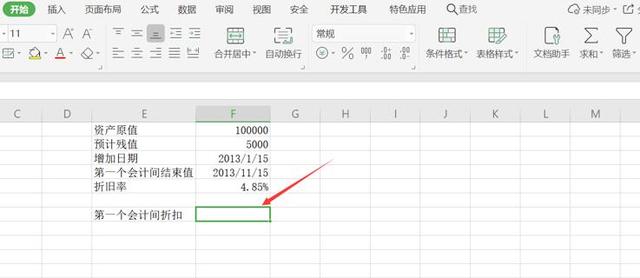
第二步:在上方的空白栏中输入【=AMORDEGRC()】。
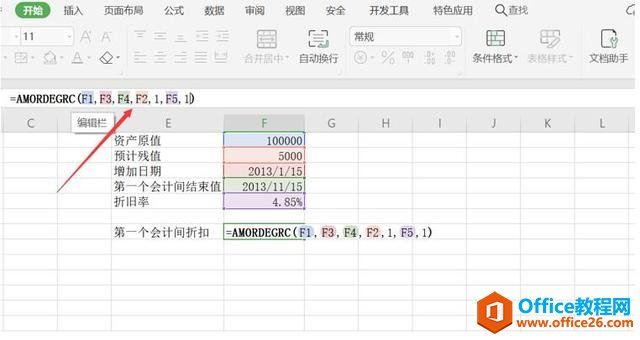
第三步:在()中依次点击F1,F3,F4,F2,1,F5,1这几个单元格。其中,参数基准选项1代表按360天为基准。
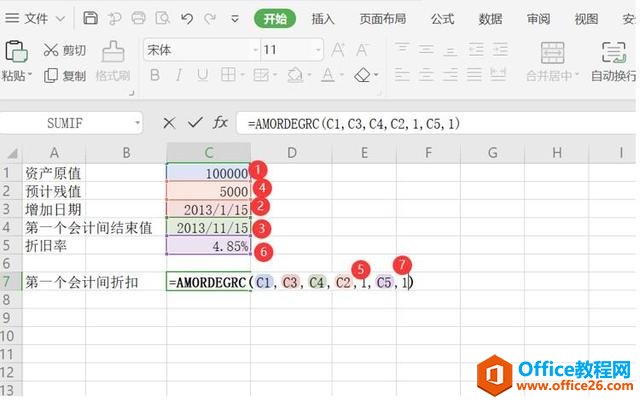
第四步:点击回车键,便会得到结果。

那么,在EXCEL技巧中,我们用AMORDEGRC函数计算财务常用的折旧值的方法,是不是非常简单呢,你学会了吗?
标签: AMORDEGRC函数excel计算财务常用的折旧值
相关文章





